エクセルの足し算をマスターしよう
仕事で使用頻度が高いオフィスソフトと言えばエクセルではないでしょうか。エクセルとはMicrosoft社が販売している「Excel」というデータの分析や計算ができるソフトウェアのことです。エクセルは仕事で使用する機会が一番多いソフトウェアではないでしょうか。非常に奥が深く使いこなすのが難しいですが、少しだけでも覚えると業務効率がグっと上がります。今回はエクセルの足し算の方法について紹介します。
エクセルで足し算をするときは「+」を使うのが基本
エクセルはセルと呼ばれる小さな横長の枠で構成されています。この枠は「セル」と呼ばれ、セルの中の数字を足したり、引いたり、掛けたり、割ったりすることでデータの分析や計算をします。足し算をするときもこのセルを使用します。記号は「+」を使用します。
基本的な計算方法は
- =5+7
このような方法で計算します。
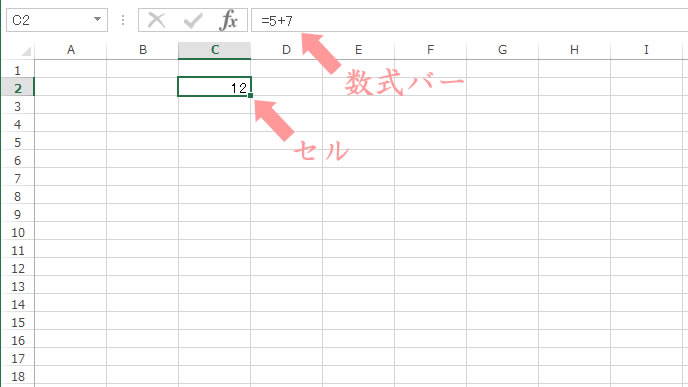
数字を入力する場合はセルをダブルクリックしても良いですし、直接数式バーに入力しても良いです。
エクセルのセル同士の足し算も「+」を使う
セル同士の数字を直接足す方法です。
まずは「横2列、縦A列」のセルに数字の5を入れます。次に「横2列、縦B列」のセルに7を入れます。その結果を「横2列、縦C列」に表示します。
この場合のセルの数式は
- =A2+B2
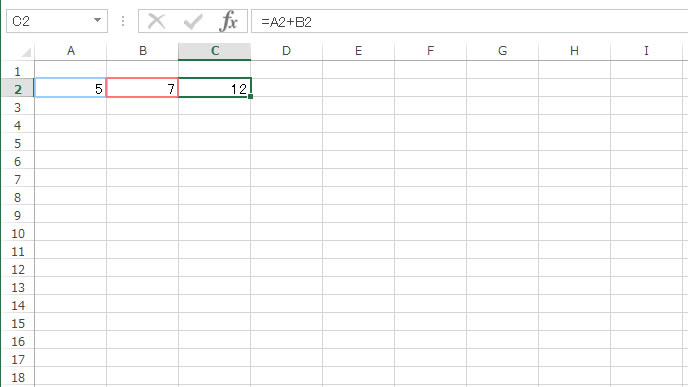
となります。数字を足すと言う考えよりも「セルを足す」と考えると分かり易いでしょう。このセルを足すこと考えはこの先も必要なので覚えておきましょう。セルを足す事でセル内の数字を変更してもエクセルが自動で計算し直して結果を表示します。そのため数字を足すのではなく、セルを足すほうが使い易いということになります。
エクセルの離れたセルの足し算も「+」を使って大丈夫
離れたセル同士を足す場合も同様です。「横2列、縦A列」と「横2列、縦D列」を足して見ましょう。
この場合のセルの数式は
- =A2+D2
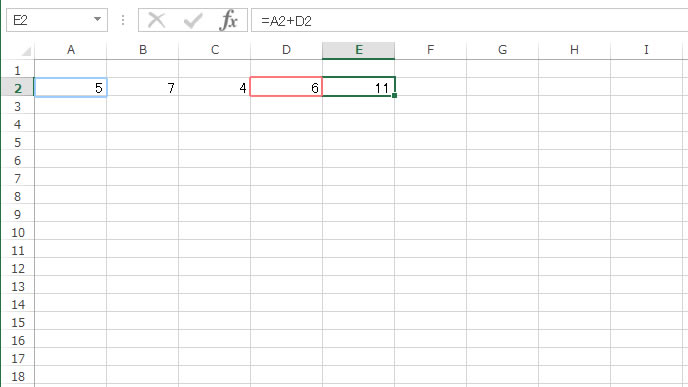
となります。隣り合っていない離れた数字も同様に、セルや数式バーに計算したい数式を入力しましょう。
エクセルの複数のセルを足し算する方法
では2つではなく複数のセルを足すときにはどうすれば良いのでしょうか。「横2列、縦A列」と「横2列、縦B列」と「横2列、縦C列」と「横2列、縦D列」を同時に足してみましょう。
この場合の数式は
- =A2+B2+C2+D2
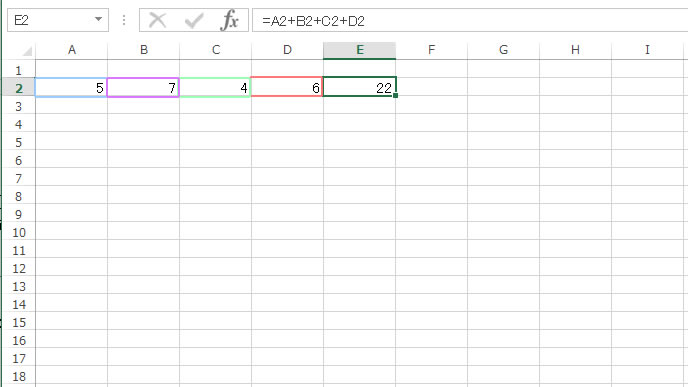
となります。複数のセルを足す場合は「+」を入力していくと好きなセル同士を足すことができます。縦のセルも足すことができるので使い方によっては非常に便利です。
エクセルの足し算は「SUM関数」を使って計算できる
エクセルの足し算は「SUM関数」を自動でやってくれるオートSUM機能を使うと便利です。関数が分からない方もボタン一つで関数が使用できるので、誰でも簡単に自動計算ができます。
管理するデータが多ければ多いほど作業が複雑になってくるのがエクセルです。その複雑なデータを自動で処理してくれるのもエクセルになります。この便利な機能の1つがオートSUMとなります。
オートSUMの使い方と計算方法はこちらです。これだけで選択したセルの合計値を計算することができます。
- 計算の合計値を出したい場所を選択
- エクセルの「オートSUM」を選択
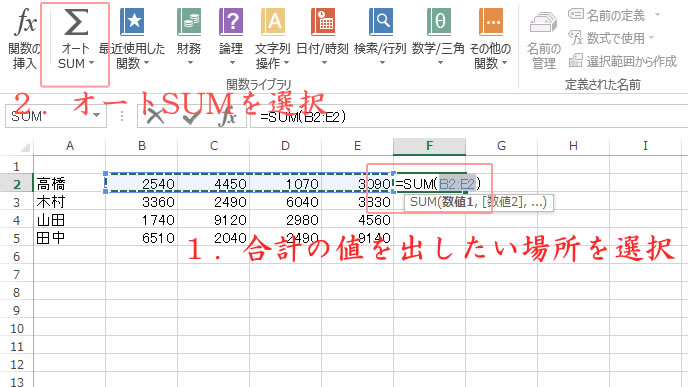
エクセルの「SUM関数」で求めた値はセルを縦と横に引っ張るだけで同じ足し算ができる
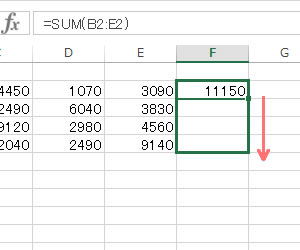
オートSUMで合計の値を出したら、そのセルの右下を引っ張ります。そうすると列に対して同じ処理がされるので、3列、4列、5列も範囲も同様に合計の値を求めることができます。
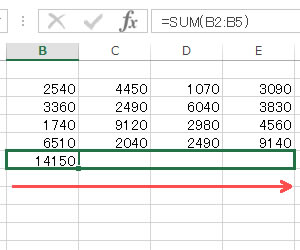
列の処理と同様に縦の値も計算することができます。計算したら今度は横に引っ張ることで、縦の範囲を全て計算することができます。
最後に全ての数字の合計の値を求めます。右下のセルを選択してオートSUMを選択します。選択された数字は縦の合計、もしくは横の合計の値です。このままだと縦、横、どちらかしか計算はできません。
選択した状態のまま
- Ctrlキー+マウスで選択
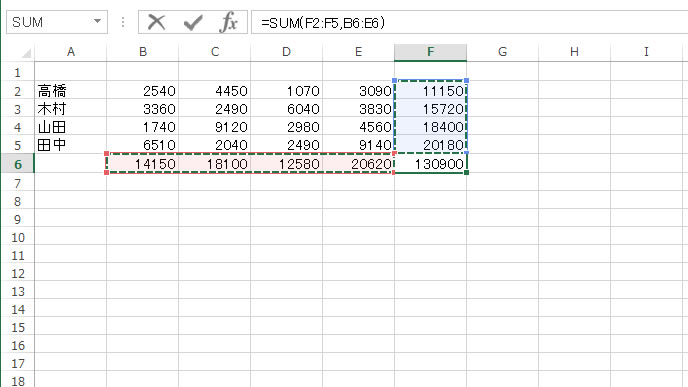
で選択されていないもう一方の範囲を選択します。そうすることで縦と横、全ての合計の値を求めることができます。
エクセルの足し算を使いこなしてスキルアップ
これがエクセルの足し算になります。数字で足すよりもセルを足す考え方をして、オートSUMを使いこなすことができると使い方の幅も広がります。足し算の計算方法を覚えるだけで業務効率が上がったのが実感できるでしょう。
エクセルにはまだまだ多くの機能があります。少しずつ使い方を覚えていくことで確実にスキルアップしているのが実感できると思います。





















